|
1
|
accéder au panneau de configuration
- Cliquez sur le menu Démarrer.
- Sélectionnez Panneau de configuration.
remarque : L’activation du partage réseau sur vos ordinateurs n’est à effectuer qu’une seule fois : vos paramètres seront alors enregistrés. Si vous avez déjà activé le partage réseau, vous pouvez directementpartager votre imprimante.
|

|
|
2
|
paramétrer la connexion réseau
Sélectionnez le menu Connexions réseau et Internet.
|
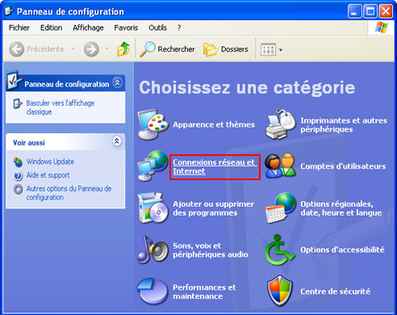
|
|
3
|
entrer dans le menu de configuration
Cliquez sur le lien Configurer ou modifier votre réseau domestique ou votre réseau de petite entreprise.
|

|
|
4
|
lancer l’assistant de configuration réseau
Une nouvelle fenêtre s’ouvre, l’assistant de configuration est prêt à paramétrer votre PC.
Poursuivez en cliquant sur Suivant.
|

|
|
5
|
suivre le processus de paramétrage
Un nouvel écran apparaît, cliquez sur Suivant pour débuter la configuration de votre réseau.
|

|
|
6
|
configurer l’accès à internet (optionnel)
- Si vous disposez d’une connexion internet partagée, l’assistant vous demande si vous souhaitez l’utiliser. Sélectionnez Non, me permettre de choisir un autre moyen de me connecter à Internet, puis validez en cliquant Suivant.
- Si vous n’avez pas de connexion partagée, passez directement à l’étape suivante.
|

|
|
7
|
sélectionner une méthode de connexion
Indiquez à votre PC comment se connecter à internet :
- Choisissez l’option Cet ordinateur se connecte à Internet via une passerelle résidentielle ou via un autre ordinateur sur mon réseau.
- Validez en cliquant sur Suivant.
|

|
|
8
|
nommer votre PC sur le réseau
L’assistant de configuration vous propose de personnaliser le nom de votre PC :
- Complétez les champs Description de l’ordinateur et Nom de l’ordinateur selon vos préférences.
- Cliquez sur Suivant pour valider.
|

|
|
9
|
nommer le réseau
Pour retrouver facilement votre réseau depuis d’autres ordinateurs, donnez-lui un nom :
- Dans le champ Nom du groupe de travail, saisissez WORKGROUP.
- Cliquez sur Suivant.
|

|
|
10
|
activer le partage réseau
- Pour partager des équipements et des dossiers sur votre réseau, cliquez sur Activer le partage de fichier et d’imprimante.
- Validez en cliquant sur Suivant.
|

|
|
11
|
valider vos paramètres
L’assistant de configuration récapitule les paramètres que vous venez de saisir :
- Confirmez-les en cliquant sur Suivant.
|

|
|
12
|
patienter pendant la configuration du réseau
L’assistant se charge automatiquement d’appliquer vos paramètres, attendez quelques instants.
|

|
|
13
|
finaliser l’activation du réseau
- Pour terminer la configuration, sélectionnezTerminer uniquement cet Assistant, je n’ai pas besoin de l’exécuter sur d’autres ordinateurs.
- Validez en cliquant sur Suivant.
remarque : Vous devez activer la connexion réseau depuis chaque PC raccordé à votre Livebox . Configurez néanmoins chacun des ordinateurs individuellement, en particulier s’ils n’ont pas le même système d’exploitation.
|

|
|
14
|
fermer l’assistant de configuration
Votre réseau est bien configuré, vous pouvez quitter l’assistant en cliquant sur Terminer.
|

|
|
15
|
redémarrer votre PC
Pour activer votre réseau, Windows doit redémarrer votre ordinateur :
- Cliquez sur Oui pour redémarrer tout de suite le PC.
-
Si vous avez des fichiers à sauvegarder auparavant, cliquez sur Non et redémarrez l’ordinateur ultérieurement.
Le partage réseau ne sera actif qu’après le redémarrage de votre PC.
|

|
|
16
|
configurer vos autres ordinateurs (optionnel)
Vous devez paramétrer et activer le partage réseau sur chacun de vos PC :
- Pour un autre ordinateur équipé de Windows XP, recommencez ce processus à l’étape 1.
- Pour un PC disposant d’un autre système d’exploitation :
- Activer le partage sur un PC Windows Vista.
- Activer le partage sur un PC Windows 7.
|

|
|
17
|
partager votre imprimante et vos fichiers
Votre réseau est prêt, vous pouvez à présent configurer le partage d’imprimante et de fichiers entre vos différents PC :
- Partager une imprimante réseau.
- Partager vos fichiers entre vos différents PC.
|

|
